วิธีปิดฮาร์ดดิสก์ของคุณหลังจากไม่ได้ใช้งานใน Windows 10
มีสาเหตุหลายประการที่คุณอาจต้องการปิดฮาร์ดดิสก์ของคุณหลังจากที่คอมพิวเตอร์ Windows ของคุณไม่ได้ใช้งานมาระยะหนึ่งแล้ว เมื่อคอมพิวเตอร์ของคุณทำงานและฮาร์ดไดรฟ์ของคุณหมุน ความร้อนจะถูกสร้างขึ้นภายในดิสก์ไดรฟ์ ซึ่งสามารถลดอายุการใช้งานได้
การปิดฮาร์ดดิสก์หลังจากที่คอมพิวเตอร์ไม่ได้ใช้งานมาระยะหนึ่งแล้วเป็นวิธีประหยัดพลังงานที่มีประสิทธิภาพ นอกจากนี้ หากคุณใช้แล็ปท็อป แนวทางปฏิบัตินี้จะยืดอายุการใช้งานแบตเตอรี่ มีเทคนิคที่ตรงไปตรงมาซึ่งสามารถปรับเปลี่ยนระยะเวลาที่ฮาร์ดไดรฟ์ยังคงทำงานอยู่ก่อนที่จะถูกแยกออก
วิธีปิดฮาร์ดดิสก์ของคุณใน Windows 10 หลังจากที่ไม่ได้ใช้งาน
การปรับเปลี่ยนระยะเวลาที่ไม่มีการใช้งานที่จำเป็นสำหรับคอมพิวเตอร์ Windows เพื่อปิดฮาร์ดไดรฟ์ไม่ใช่เรื่องยาก หากต้องการกำหนดการตั้งค่านี้ โปรดทำตามขั้นตอนง่ายๆ เหล่านี้:
โปรดคลิกที่เมนู Start ไปที่ตัวเลือก"การตั้งค่า"เพื่อเข้าถึงเมนูการตั้งค่าของระบบคอมพิวเตอร์ของคุณ
ในการเข้าถึงตัวเลือกการกำหนดค่าที่เกี่ยวข้องกับการจัดการพลังงาน โปรดไปที่เมนู"ระบบ"และเลือกจากที่นั่น
จากเมนูด้านซ้าย ให้เลือก"พลังงาน"หรือ"สลีป
⭐ ค้นหาการตั้งค่าที่เกี่ยวข้อง €”ซึ่งอาจอยู่ทางด้านขวาหรือด้านล่างของบานหน้าต่างด้านขวา€” และคลิกที่ การตั้งค่าพลังงานเพิ่มเติม 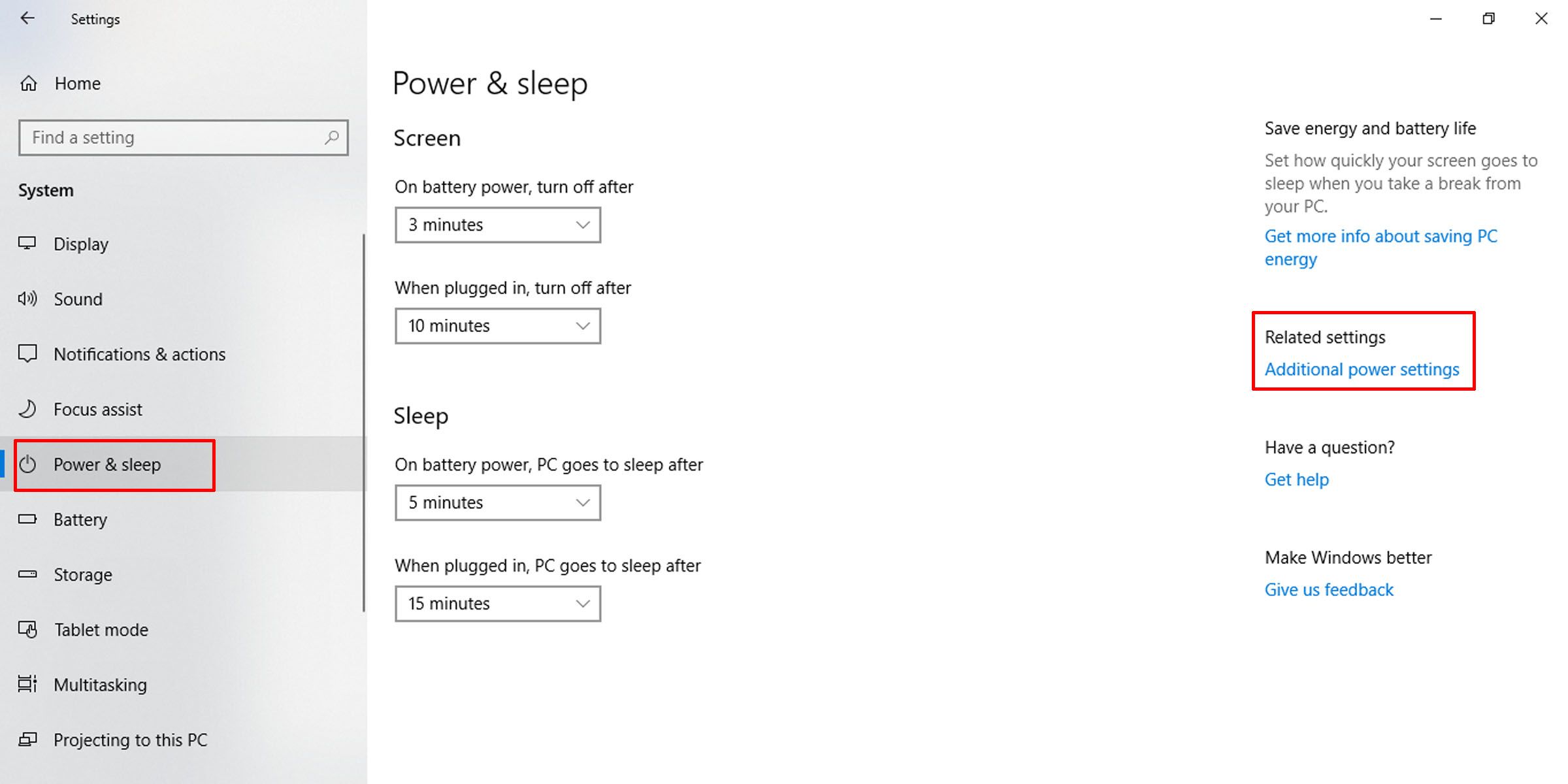
⭐ คุณควรอยู่บนหน้าจอเพื่อเลือกหรือปรับแต่งแผนการใช้พลังงานของคุณ ค้นหาแผนที่เลือกและคลิกเปลี่ยนการตั้งค่าแผน 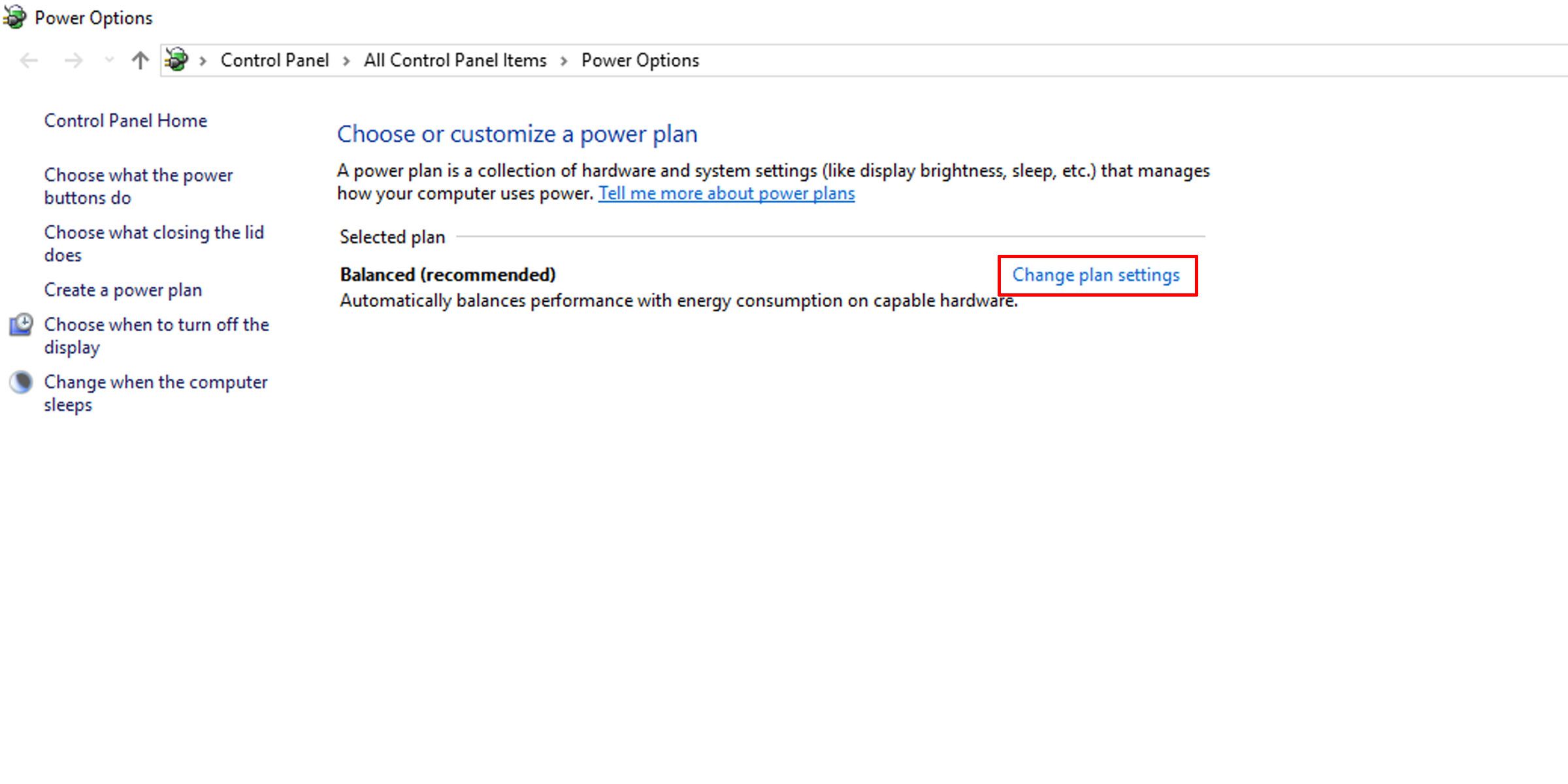
⭐ คลิกที่ เปลี่ยนการตั้งค่าพลังงานขั้นสูง หน้าต่างใหม่จะปรากฏขึ้น 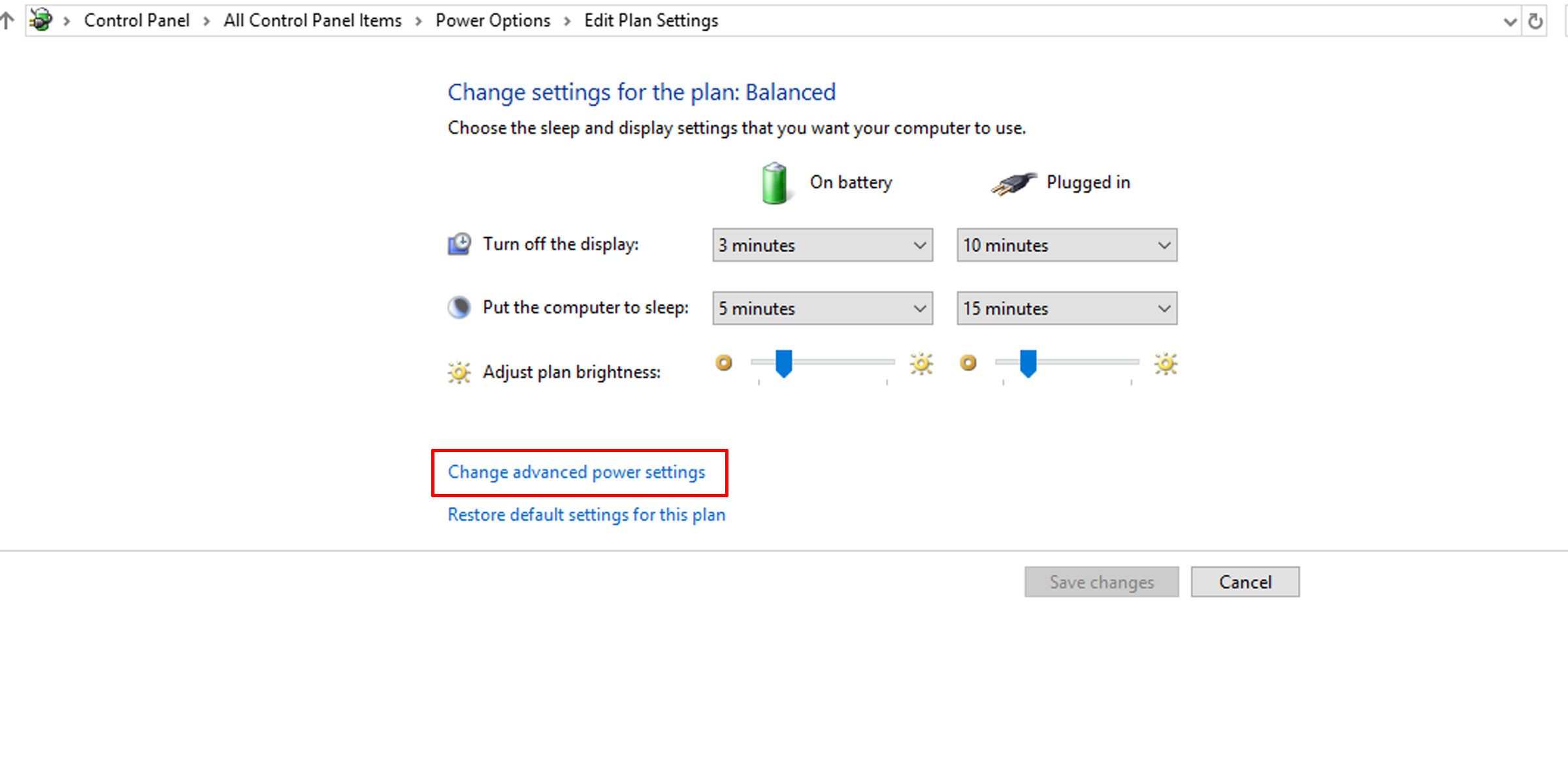
⭐ มองหาการตั้งค่าปิดฮาร์ดดิสก์หลัง ที่นี่คุณสามารถเปลี่ยนระยะเวลาก่อนที่คอมพิวเตอร์ของคุณจะหมุนฮาร์ดไดรฟ์เมื่อไม่ได้ใช้งาน 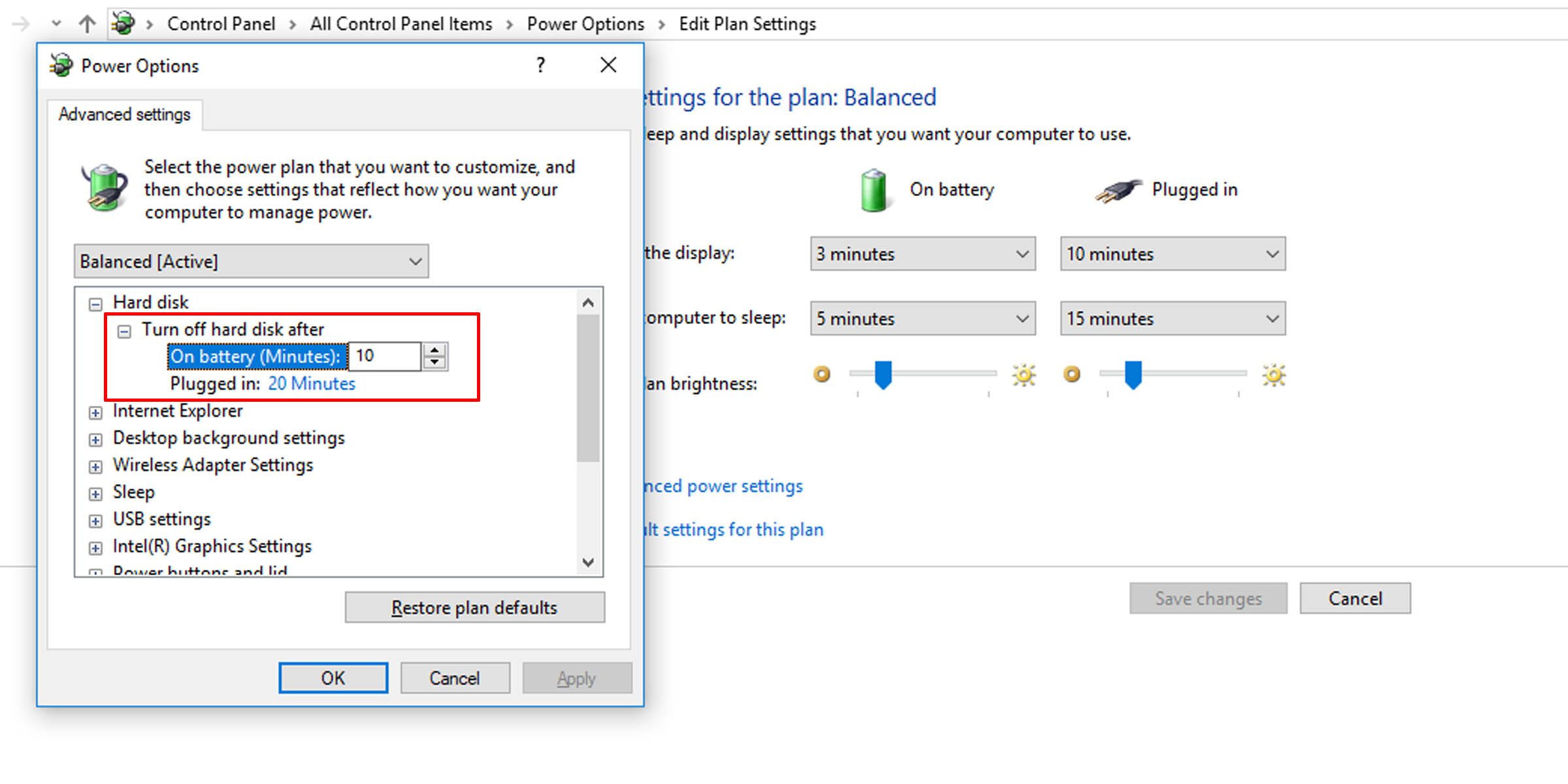
หากต้องการเปลี่ยนการตั้งค่าแผนการใช้พลังงานของ Windows ให้เป็นสถานะดั้งเดิม เพียงทำตามขั้นตอนเหล่านี้:1. คลิกที่เมนู Start และเลือกการตั้งค่า2. นำทางไปยังระบบ > พลังงานและการนอนหลับ3. ในบานหน้าต่างด้านซ้าย ค้นหาและคลิกที่ “แผนการใช้พลังงานเพิ่มเติม”4. ค้นหาแผนการใช้พลังงานเริ่มต้นในรายการและคลิกขวาที่แผนดังกล่าว5. เลือก “เรียกคืนการกำหนดค่าเริ่มต้น” จากเมนูบริบท6. ยืนยันการกระทำของคุณโดยคลิกที่"ใช่"ซึ่งจะตั้งค่าแผนการใช้พลังงานกลับไปเป็นการกำหนดค่าเริ่มต้น และยกเลิกการเปลี่ยนแปลงใด ๆ ที่อาจเกิดขึ้นได้อย่างมีประสิทธิภาพ
คุณควรรอนานแค่ไหนในการหมุนฮาร์ดดิสก์?
การปิดฮาร์ดไดรฟ์ของคอมพิวเตอร์หลังจากไม่ได้ใช้งานมาระยะหนึ่งจะมีข้อดีบางประการ เช่น ประสิทธิภาพการใช้พลังงานที่เพิ่มขึ้น และลดการสึกหรอของส่วนประกอบทางกล อย่างไรก็ตาม การดำเนินการนี้ยังส่งผลให้เกิดความล่าช้าเป็นเวลานานเมื่อพยายามเปิดใช้งานคุณลักษณะของ Windows เช่น File Explorer อีกครั้ง เนื่องจากจำเป็นต้องรอให้ดิสก์หมุนอีกครั้ง ดังนั้นจึงควรพิจารณาถึงความสมดุลที่เหมาะสมระหว่างปัจจัยที่ขัดแย้งกันเหล่านี้
เมื่อพิจารณาถึงช่วงเวลาที่เหมาะสมที่สุดในการหยุดการทำงานของฮาร์ดไดรฟ์ในคอมพิวเตอร์ส่วนบุคคลที่ใช้ Windows จะต้องคำนึงถึงความถี่ในการหยุดพักจากการใช้อุปกรณ์ตลอดทั้งวัน หากการหยุดชะงักบ่อยครั้งเป็นเรื่องปกติ การตั้งค่าช่วงเวลาให้ใกล้กับจุดสิ้นสุดของวันทำงานอาจเหมาะสม ในทางกลับกัน หากผู้ใช้ยังคงใช้งานคอมพิวเตอร์อย่างต่อเนื่องเป็นเวลานานโดยไม่มีการหยุดชะงัก การปล่อยให้ฮาร์ดไดรฟ์หมุนข้ามคืนอาจเหมาะสมกว่า
การเปิดและปิดฮาร์ดไดรฟ์ของคอมพิวเตอร์ซ้ำๆ ตลอดทั้งวันอาจส่งผลเสียต่ออายุการใช้งาน หากคุณใช้คอมพิวเตอร์ส่วนบุคคลเป็นระยะๆ ขอแนะนำให้กำหนดค่าช่วงว่างที่ขยายออกไปมากขึ้นเพื่อวัตถุประสงค์ด้านประสิทธิภาพการใช้พลังงาน
แม้ว่าบุคคลบางคนจะใช้คอมพิวเตอร์ส่วนบุคคลเป็นส่วนใหญ่ในช่วงเวลากลางวัน จากนั้นจึงปล่อยให้เครื่องไม่มีการใช้งานหรือไม่ได้ใช้งานตลอดทั้งคืน การลดการตั้งค่าการใช้พลังงานอาจเป็นประโยชน์ภายใต้สถานการณ์ดังกล่าว ด้วยการใช้กลยุทธ์นี้ ระบบจะหยุดการทำงานของฮาร์ดดิสก์ทันทีเมื่อเสร็จสิ้นการใช้งาน ซึ่งจะช่วยยืดอายุการใช้งานโดยรวม
แหล่งข้อมูลที่ครอบคลุมของเราให้การสำรวจเชิงลึกเกี่ยวกับการกำหนดค่าพลังงานต่างๆ ที่มีใน Windows 10 พร้อมด้วยคำอธิบายโดยละเอียดเกี่ยวกับวัตถุประสงค์และฟังก์ชันการทำงานที่เกี่ยวข้อง นอกจากนี้ยังให้ข้อมูลเชิงลึกเกี่ยวกับการปรับเปลี่ยนที่ซับซ้อนมากขึ้นซึ่งสามารถทำได้เพื่อการจัดการพลังงานที่ปรับให้เหมาะสม
ประหยัดฮาร์ดดิสก์ไดรฟ์และแบตเตอรี่แล็ปท็อปของคุณ
คุณมีความสามารถในการปรับระยะเวลาของการไม่มีกิจกรรมที่จำเป็นสำหรับฮาร์ดไดรฟ์ของคอมพิวเตอร์ในการหมุน โดยขึ้นอยู่กับรูปแบบการใช้งานส่วนบุคคลของคุณ คุณสามารถประหยัดพลังงาน เพิ่มอายุการใช้งานแบตเตอรี่ และยืดอายุการใช้งานส่วนประกอบฮาร์ดไดรฟ์ของคุณได้